Samsung Galaxy Note8/S8: So installieren Sie die APK-Datei

Wir zeigen Ihnen, wie Sie APK-Dateien auf Ihrem Samsung Galaxy S8 oder Note8 Smartphone installieren.

Das Samsung Galaxy Note 8 verfügt über eine Funktion, mit der Sie mehrere Apps im Splitscreen-Mehrfenstermodus anzeigen können. So aktivieren Sie es.
Öffnen Sie die Apps, die Sie verwenden möchten, wie gewohnt.
Hinweis: Die App muss mehrere Bildschirme unterstützen. Andernfalls erhalten Sie eine Meldung, dass die App „die geteilte Bildschirmansicht nicht unterstützt“.
Tippen Sie auf die Schaltfläche „ Neueste “  . Eine Liste Ihrer laufenden Apps wird angezeigt. Wischen Sie nach links und rechts, wenn Sie zwischen den aufgelisteten Apps suchen möchten.
. Eine Liste Ihrer laufenden Apps wird angezeigt. Wischen Sie nach links und rechts, wenn Sie zwischen den aufgelisteten Apps suchen möchten.
Tippen Sie auf das App-Symbol der ersten App, die Sie in der geteilten Bildschirmansicht verwenden möchten. Es erscheint ein Menü, in dem Sie „ In geteilter Bildschirmansicht öffnen “ auswählen können .
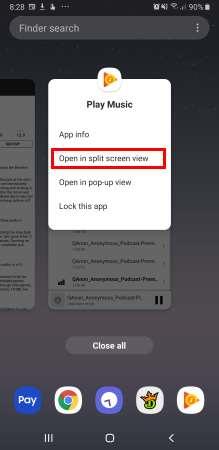
Oben auf dem Bildschirm erscheint ein Kreis mit einem „ X “. Ignoriere es vorerst. Wählen Sie im zweiten Fenster die App aus, die Sie verwenden möchten. Sie können die App-Karte aus der Liste „ Neueste “ auswählen oder die App über den Launcher öffnen.
Beide Apps werden nun in der geteilten Bildschirmansicht angezeigt.
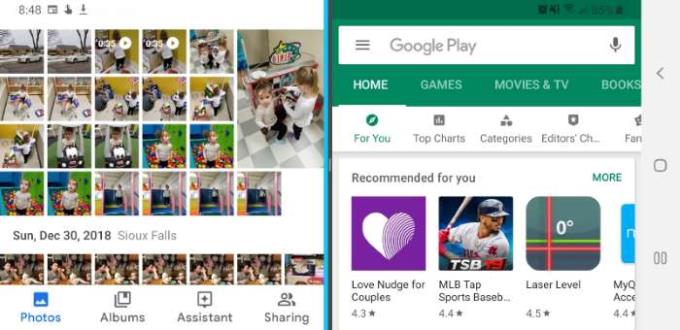
Öffnen Sie die Apps, die Sie verwenden möchten, wie gewohnt.
Hinweis: Die App muss mehrere Bildschirme unterstützen. Andernfalls erhalten Sie eine Meldung, dass die App „die geteilte Bildschirmansicht nicht unterstützt“.
Tippen Sie auf die Schaltfläche „ Neueste “  . Eine Liste Ihrer laufenden Apps wird angezeigt. Wischen Sie nach oben oder unten, wenn Sie zwischen den aufgelisteten Apps suchen möchten.
. Eine Liste Ihrer laufenden Apps wird angezeigt. Wischen Sie nach oben oder unten, wenn Sie zwischen den aufgelisteten Apps suchen möchten.
Tippen Sie im App-Fenster auf das Symbol für mehrere Fenster links neben dem X. Es wird in der oberen Hälfte des Bildschirms geöffnet.
Hinweis: Apps ohne das Symbol für mehrere Fenster können nicht im geteilten Bildschirmmodus ausgeführt werden.
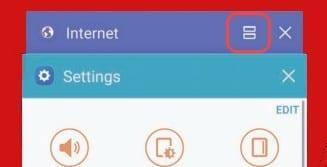
Tippen Sie auf das Multi-Fenster-Symbol (sieht aus wie ein =-Zeichen) in der oberen rechten Ecke der App.
Wählen Sie eine andere App aus, um beide Apps im Mehrfenstermodus mit geteiltem Bildschirm auszuführen.
Sie können auf zusätzliche Multi-Window-Optionen zugreifen, indem Sie auf den Kreis zwischen den Fenstern tippen.
Stellen Sie sicher, dass zwei Apps im geteilten Bildschirmmodus ausgeführt werden, und tippen Sie dann auf die Mitte der mittleren Leiste, die sie trennt. Es sollte ein Menü erscheinen, in dem Sie das X auswählen können, um den Split-Screen-Modus zu verlassen. Es kann einige Versuche dauern.
Öffnen Sie eine App, die Sie wie gewohnt verwenden möchten.
Tippen und halten Sie die Schaltfläche " Letzte "  . Ein weißer Kreis mit einem „ X “ erscheint. Tippen Sie darauf, um den Multi-Window-Modus zu beenden.
. Ein weißer Kreis mit einem „ X “ erscheint. Tippen Sie darauf, um den Multi-Window-Modus zu beenden.
Die App wird in einem separaten Fenster mit veränderbarer Größe angezeigt. Sie können nun die Ecke ziehen, um sie zu vergrößern oder zu verkleinern, oder das Fenster wie gewünscht um den Bildschirm ziehen.
Warum kann ich bei einigen Apps keinen geteilten Bildschirm verwenden?
Einige Apps sind mit dieser Funktion nicht kompatibel. Dafür gibt es derzeit keinen Workaround.
Wir zeigen Ihnen, wie Sie APK-Dateien auf Ihrem Samsung Galaxy S8 oder Note8 Smartphone installieren.
Wir zeigen Ihnen, wie Sie die USB-Debugging-Einstellung auf dem Samsung Galaxy S8 oder Note 8 Smartphone ein- oder ausschalten.
Auswerfen und Einlegen der SIM-Karte und des SD-Kartenfachs auf dem Samsung Galaxy Note 8-Smartphone.
Wenn Sie versehentlich die falsche Taste drücken, z.
Wir bieten einige Optionen, damit das Samsung Galaxy S8 oder Note 8 Sie nicht mehr stört, indem Sie Wörter automatisch korrigieren.
So legen Sie den standardmäßigen und individuellen Kontaktklingelton für Textnachrichten auf dem Samsung Galaxy Note 8 und S8 Smartphone fest.
Beheben Sie ein Problem, bei dem Ihr Samsung Galaxy-Smartphone oder -Tablet Tippen auf dem Bildschirm registriert, wenn Sie nicht darauf tippen.
Wir zeigen Ihnen zwei Möglichkeiten, wie Sie einen Screenshot auf dem Samsung Galaxy Note8 Smartphone machen können
So schalten Sie das Edge-Schnellmenü auf dem Samsung Galaxy Note8 oder S8 Smartphone ein oder aus.
Erfahren Sie, wie Sie die Tasten und Sprachbefehle mit dem Samsung Galaxy S8- und Note8-Headset verwenden.
So schalten Sie die Bixby-Funktion auf den Smartphones Samsung Galaxy Note8 und Galaxy S8 ein.
So sperren und entsperren Sie Telefonnummern auf Ihrem Samsung Galaxy S8- oder Note 8-Smartphone.
So laden Sie das Samsung Galaxy S8 und Note8 Smartphone drahtlos auf.
So führen Sie einen Soft- oder Hard-Reset auf dem Samsung Galaxy Note 8 durch.
So leiten Sie eine Textnachricht vom Samsung Galaxy Note8-Smartphone weiter.
Wählen Sie mit dieser einfachen Einstellung, ob die Kamera-App Videos und Bilder im Speicher Ihres Samsung Galaxy S8 oder Note8 für die SD-Karte speichert.
Wir zeigen Ihnen drei Möglichkeiten, wie Sie Ihr Samsung Galaxy Note8 Smartphone in den Silent Mode schalten können.
In diesem Tutorial erfahren Sie, wie Sie Ihr Samsing Galaxy S8- oder Note 8-Smartphone im abgesicherten Modus starten und aussteigen.
So aktivieren und deaktivieren Sie die Bildschirmdrehung auf dem Samsung Galaxy Note 8-Smartphone.
Facebook-Geschichten machen viel Spaß. Hier erfahren Sie, wie Sie eine Story auf Ihrem Android-Gerät und Computer erstellen können.
Erfahren Sie, wie Sie nervige automatisch abspielende Videos in Google Chrome und Mozilla Firefox mit diesem Tutorial deaktivieren.
Lösen Sie ein Problem, bei dem das Samsung Galaxy Tab S8 auf einem schwarzen Bildschirm feststeckt und sich nicht einschalten lässt.
Möchten Sie E-Mail-Konten auf Ihrem Fire-Tablet hinzufügen oder entfernen? Unser umfassender Leitfaden führt Sie Schritt für Schritt durch den Prozess und macht es schnell und einfach, Ihre E-Mail-Konten auf Ihrem Lieblingsgerät zu verwalten. Verpassen Sie nicht dieses unverzichtbare Tutorial!
Ein Tutorial, das zwei Lösungen zeigt, wie Sie dauerhaft verhindern können, dass Apps beim Start auf Ihrem Android-Gerät gestartet werden.
Dieses Tutorial zeigt Ihnen, wie Sie eine SMS von einem Android-Gerät mit der Google Nachrichten-App weiterleiten.
Haben Sie ein Amazon Fire und möchten Google Chrome darauf installieren? Erfahren Sie, wie Sie Google Chrome über eine APK-Datei auf Kindle-Geräten installieren können.
So aktivieren oder deaktivieren Sie die Rechtschreibprüfung in Android OS.
Erfahren Sie verschiedene Methoden, um Apps auf dem Amazon Fire Tablet herunterzuladen und zu installieren, indem Sie diesem mühelosen und schrittweisen Leitfaden folgen!
Als Samsung seine neue Reihe von Flaggschiff-Tablets vorstellte, gab es viel Aufregung. Das Galaxy Tab S9 und S9+ bieten nicht nur die erwarteten Upgrade
























